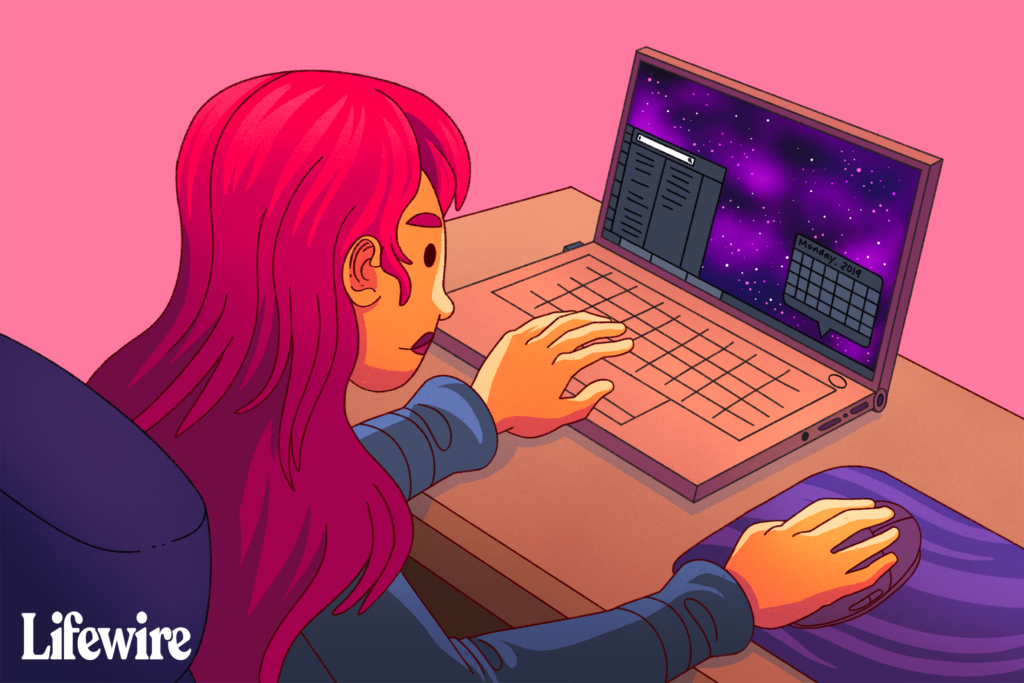
Desktopové prostředí v Linuxu je kolekce nástrojů, které vám umožňují provádět úkoly na počítači. Desktopové prostředí se skládá z řady klíčových komponent, jako například:
- Správce oken, který určuje, jak se okna objevují a chovají
- Nabídka
- Hlavní panel
- Ikony
- Správci souborů
- Další nástroje, které ve zkratce umožňují používat počítač
Instalace skořice z úložišť Ubuntu

Verze Cinnamon ve standardních úložištích Ubuntu není nejnovější dostupnou verzí, ale je dostatečná pro potřeby většiny lidí. (Pokud si chcete nainstalovat nejnovější verzi, viz níže.) Bez ohledu na to, jakou verzi chcete použít, byste měli nainstalovat Synaptic, abyste mohli snadno najít a nainstalovat Cinnamon. Synaptic se hodí i pro jiné úkoly, jako je instalace Java.
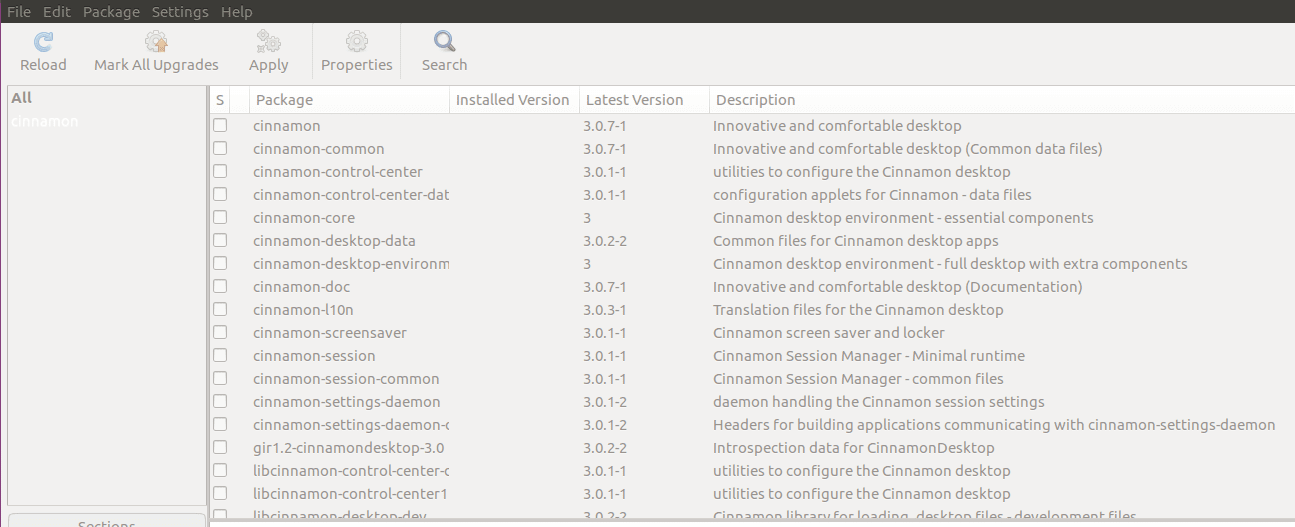
Instalace Synaptic:
-
Otevřete okno terminálu stisknutím Ctrl+Alt+T.
-
Zadejte: sudo apt install synaptic
-
Po zobrazení výzvy zadejte své heslo.
-
Chcete-li spustit Synaptic, klikněte na horní tlačítko na spouštěcí liště Ubuntu a zadejte Synaptický do vyhledávacího pole. zmáčkni Synaptický ikona.
-
Chcete-li nainstalovat verzi Cinnamon do úložišť Ubuntu, vyberte Vyhledávání a vstoupit Skořice v krabici.
-
Zaškrtněte políčko vedle prostředí skořice-desktop.
-
lis Aplikovat nainstalovat Cinnamon.
Instalace nejnovější verze skořice
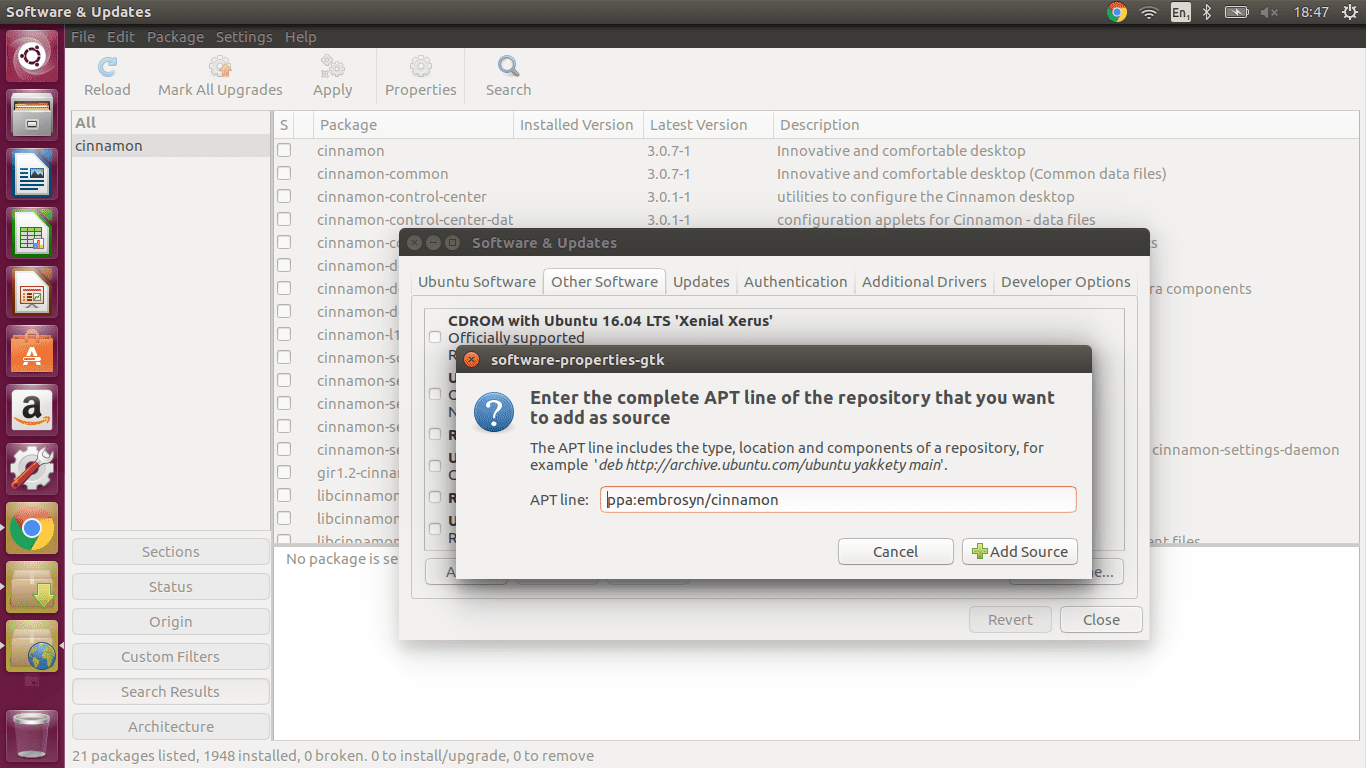
Chcete-li nainstalovat nejnovější verzi programu Cinnamon, musíte do svých softwarových zdrojů přidat archiv osobních balíčků třetích stran (PPA). PPA je úložiště, které vytvořila osoba, skupina nebo společnost jiná než vývojáři Ubuntu. Výhodou použití PPA je, že získáte nejnovější verzi balíčků; Nevýhodou je, že jim Ubuntu neposkytuje podporu. Instalace PPA:
-
Chcete-li otevřít Správce balíčků Synaptic, stiskněte horní ikonu na ploše a zadejte Synaptický do vyhledávací lišty.
-
Vybrat Nastavení menu a vyberte Úložiště.
-
Když Software a aktualizace Zobrazí se obrazovka, vyberte ikonu Jiný software záložka.
-
lis Přidat ve spodní části obrazovky.
-
Do uvedeného pole zadejte ppa: embrosyn / skořice.
-
Když zavřete Software a aktualizace formuláře, budete vyzváni k opětovnému načtení z úložišť. lis Ano stáhnout všechny softwarové tituly z PPA, které jste právě přidali.
-
Vybrat Vyhledávání v horní části okna Synaptic a zadejte Skořice.
-
Zaškrtněte Skořice box.
-
lis Aplikovat k instalaci plochy Cinnamon.
-
Po zobrazení výzvy zadejte své heslo.
Nyní by měla být nainstalována nejnovější verze skořice.
Jak nabootovat na pracovní plochu Ubuntu Cinnamon
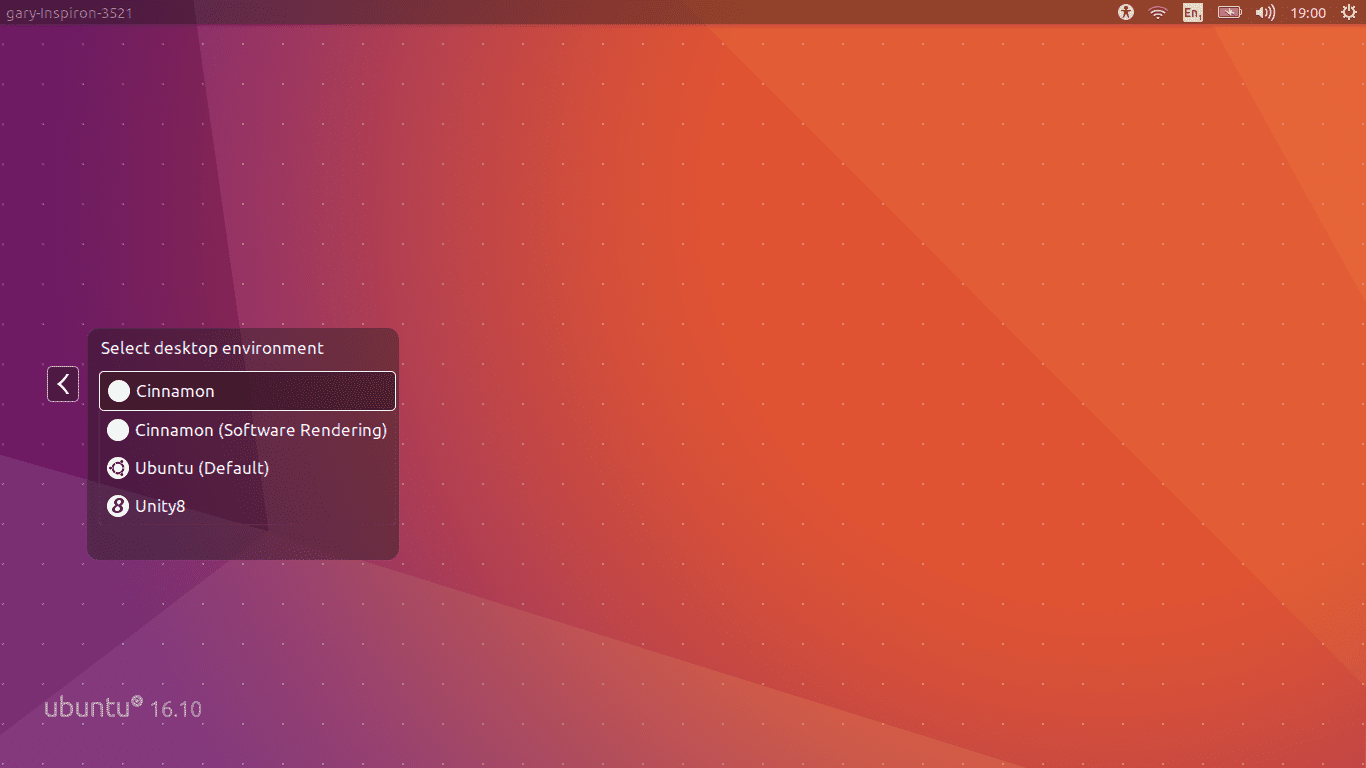
Chcete-li načíst plochu Cinnamon, kterou jste právě nainstalovali, postupujte takto:
-
Restartujte počítač nebo se odhlaste z Ubuntu.
-
Když se zobrazí přihlašovací obrazovka, vyberte své jméno jako obvykle.
-
Když se obrazovka rozšíří, stiskněte ikona ozubeného kola přímo vedle Přihlásit se.
-
Nyní byste měli vidět následující možnosti:
- Skořice
- Skořice (vykreslování softwaru)
- Ubuntu
- Ubuntu na Waylandu
-
Vybrat Skořice, a poté zadejte své heslo jako obvykle. Váš počítač by se nyní měl spustit na ploše Cinnamon.
Změňte obrázek pozadí skořice v Ubuntu
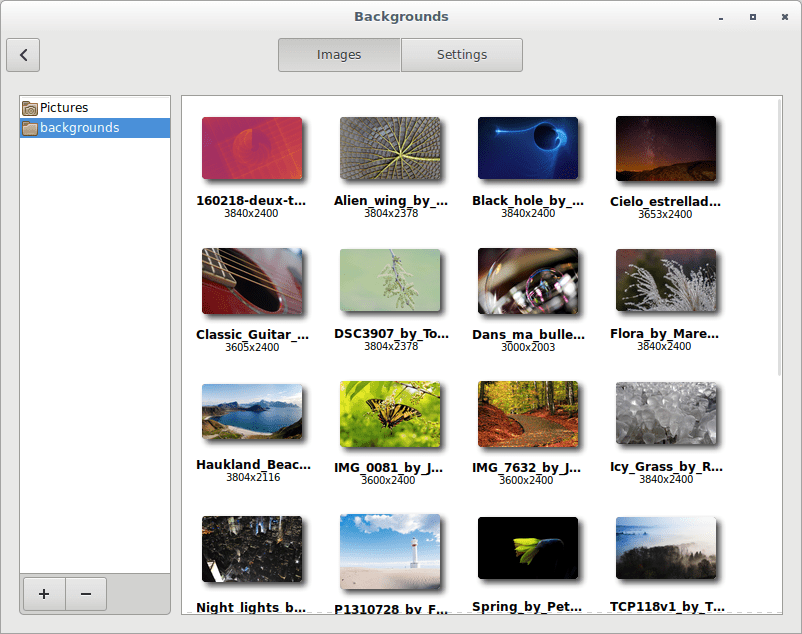
Při prvním spuštění desktopového prostředí Cinnamon si můžete všimnout, že pozadí je černé a nic podobného tomu, které je uvedeno v horní části této stránky. Podle následujících pokynů vyberte nový obrázek na pozadí:
-
Klikněte pravým tlačítkem na plochu a vyberte Změnit pozadí plochy.
-
zmáčkni + ve spodní části Pozadí obrazovka.
-
Vybrat Přidat složky > Jiná umístění > Počítač.
-
Procházet / usr> / usr / share> / usr / share / pozadí.
-
lis Otevřeno.
-
Vybrat Pozadí.
-
Vyberte obrázek, který chcete použít jako pozadí.
Nyní, když můžete pomocí nabídek spouštět aplikace a procházet systém, vyzkoušejte mnoho způsobů, jak můžete Cinnamon přizpůsobit.
Linux Mint nebo Ubuntu?
Skořice je výchozí desktopové prostředí pro chuť Ubuntu známé jako Linux Mint. Pokud ještě nemáte nainstalovaný Ubuntu a chcete, aby váš desktop fungoval spíše jako Windows, zkuste si místo Linuxu nainstalovat Linux Mint; Skořice již byla přizpůsobena tak, aby fungovala dokonale. Pokud jste již nainstalovali Ubuntu, vytvoření jednotky USB Linux Mint a výměna operačního systému Ubuntu za Linux Mint by bylo přehnané. Možná budete chtít použít Ubuntu a ne Linux Mint, pokud si přejete nejnovější vývoj ve vývoji Linuxu. Linux Mint vychází z dlouhodobé podpory vydání Ubuntu. To znamená, že získáte nejnovější stabilní vydání Ubuntu, včetně zabezpečení a aktualizací balíčků, ale nedostanete novější funkce nabízené přírůstkovými aktualizacemi tohoto vydání. S ohledem na tuto skutečnost můžete raději použít Cinnamon na Ubuntu než na Linux Mint.